从给定的文件信息中,我们可以总结出一系列与Microsoft Word相关的知识点,这将帮助我们更好地理解和使用这款流行的文字处理软件。 ### 1. 运行环境 - **知识点**: Word编辑软件的运行环境是Windows操作系统。 - **解释**: Microsoft Word是一款专为Windows设计的办公软件,它无法直接在DOS、UCDOS或WPS等其他系统中运行,必须在Windows环境下才能发挥其全部功能。 ### 2. 文件管理能力 - **知识点**: Word能够同时打开并编辑多个文档。 - **解释**: 不同于某些早期的文字处理软件仅能一次处理一个文件,Word提供了多任务处理的能力,允许用户在同一时间编辑多个文档,提高了工作效率。 ### 3. 所见即所得(WYSIWYG) - **知识点**: Word是一款所见即所得的文字处理软件。 - **解释**: 在Word中编辑文档时,屏幕上显示的效果就是打印或导出后的效果,无需额外设置即可预览最终结果,极大地简化了文档制作流程。 ### 4. 默认文档名称 - **知识点**: Word程序启动后自动创建的文档默认命名为“文档1”。 - **解释**: 当用户启动Word而没有指定打开特定文件时,软件会自动创建一个空白文档,其默认名称为“文档1”,方便用户立即开始编辑。 ### 5. 间距调整 - **知识点**: Word支持调整多种类型的间距,包括段落间距、字符间距和行间距。 - **解释**: Word提供了丰富的间距调整功能,用户可以根据需求调整文档中段落、字符或行之间的间距,以达到理想的版面布局。 ### 6. 文件保存扩展名 - **知识点**: Word保存的文件默认扩展名为.doc或.docx。 - **解释**: Word文档默认的保存格式是.doc(Word 2003及更早版本)或.docx(Word 2007及之后版本),这是为了确保文档能够在Word软件中正确打开和编辑。 ### 7. 撤销功能 - **知识点**: Word具备撤销功能,可以恢复之前的编辑状态。 - **解释**: 如果在编辑过程中出现错误,用户可以使用撤销功能恢复到前一步或几步的编辑状态,避免因误操作导致的数据丢失。 ### 8. 使用模板 - **知识点**: 在Word中,通过“文件—新建”可以使用模板创建文档。 - **解释**: Word提供了多种模板供用户选择,用户可以从模板中快速创建符合特定格式或样式的文档,如简历、报告等,大大节省了设置文档样式的时间。 ### 9. 标尺工具 - **知识点**: Word中的标尺工具可用于直观地调整段落缩进和边界。 - **解释**: 标尺工具是Word中一个非常实用的功能,用户可以通过拖动标尺上的缩进标记来调整段落的左、右边界和缩进量,实现精确的版面控制。 ### 10. 文本框操作 - **知识点**: 删除文本框会同时删除其内容和边框。 - **解释**: 当用户删除Word文档中的文本框时,不仅文本框的边框会被移除,其中包含的所有文本也会一同被删除,不留痕迹。 ### 11. 打印对话框 - **知识点**: 在“文件”菜单中选择“打印”命令可以打开打印对话框。 - **解释**: 要打印Word文档,用户应前往“文件”菜单,点击“打印”命令,随后弹出的打印对话框中可以设置打印范围、份数等参数。 ### 12. 格式工具栏限制 - **知识点**: 格式工具栏上的某些按钮无法应用于文本属性,如删除线。 - **解释**: 尽管格式工具栏提供了许多文本格式化选项,如粗体、斜体和下划线,但某些高级文本属性如删除线则需要通过其他方法(如“字体”对话框)来设置。 ### 13. 替换操作 - **知识点**: 在“编辑”菜单中可以找到替换功能。 - **解释**: 若要在Word文档中批量替换文本,应使用“编辑”菜单下的“替换”命令,这有助于高效地修改文档内容。 ### 14. 剪切操作 - **知识点**: 剪切操作将文本或图形移动到剪贴板。 - **解释**: 在Word中,剪切命令将选定的内容从原始位置删除,并将其存储在剪贴板中,以便后续粘贴到文档的其他位置或不同的应用程序中。 ### 15. 剪贴板内容 - **知识点**: 关闭文档窗口后,剪贴板保留最后一次剪切的内容。 - **解释**: 即使关闭了进行过剪切操作的文档,剪贴板上仍然保留着最后一次剪切的文本或图形,直至用户执行新的剪切或复制操作覆盖原有内容。 ### 16. 插入点位置 - **知识点**: 输入的文字显示在插入点位置。 - **解释**: 在Word的编辑状态下,新输入的文字将出现在插入点(通常表现为一个闪烁的垂直光标)所在的位置,而非鼠标光标或文档的末尾。 ### 17. 段落标记 - **知识点**: 每个段落的段落标记位于段落的结尾。 - **解释**: Word文档中的每个段落结束时都会有一个段落标记,这个标记决定了段落的格式和样式,包括缩进、对齐和间距等。 ### 18. 复制文本 - **知识点**: 复制文本前需先选择目标文本。 - **解释**: 要复制Word文档中的部分文本,首先必须通过鼠标或键盘选中这部分内容,然后才能执行复制操作。 ### 19. 文本框方向 - **知识点**: 文本框中的文本排列方向可以自由选择。 - **解释**: Word中的文本框不仅可以横向排列文本,还支持竖向排列,甚至可以自定义倾斜角度,以适应不同的版面设计需求。 ### 20. 分栏功能 - **知识点**: Word支持灵活的分栏布局。 - **解释**: Word的分栏功能允许用户将文档分成两栏或多栏,每栏的宽度可以独立调整,且栏间的间距也是可变的,为创建复杂版面提供了灵活性。 ### 21. 行选择 - **知识点**: 在行首单击可以选中整行。 - **解释**: 在Word的编辑状态下,只需在某行的开头位置单击鼠标左键,即可选中该整行文本,便于进行进一步的编辑或格式调整。 ### 22. 插入点标识 - **知识点**: 插入点标识为一个闪烁的粗竖线。 - **解释**: Word中的插入点标识是一个在文本中闪烁的粗竖线,它指示了当前输入文本的位置,用户可以通过移动光标来改变插入点的位置。 ### 23. 段落设置 - **知识点**: 段落对话框不包含字符间距设置。 - **解释**: 在Word中,段落对话框主要用于设置段落的对齐方式、缩进、间距等属性,而不涉及字符间距的调整,后者通常在字体对话框中设置。 ### 24. 插入艺术字 - **知识点**: 使用绘图工具栏中的“插入艺术字”按钮插入艺术字。 - **解释**: 若要在Word文档中插入艺术字,用户应访问绘图工具栏,单击“插入艺术字”按钮,随后可以选择各种预设的艺术字样式进行个性化设计。 ### 25. 窗口菜单 - **知识点**: “窗口”菜单底部列出的是当前打开的文档。 - **解释**: Word的“窗口”菜单底部会显示当前所有打开的文档列表,这使得用户可以轻松切换至正在编辑的不同文档,无需重新打开。 ### 26. 删除表格行或列 - **知识点**: 单击剪切按钮可以删除表格的行或列。 - **解释**: 若要删除Word表格中的某一行或某一列,用户应先选择目标行或列,然后单击剪切按钮,即可将该行或列从表格中删除。 ### 27. 表格计算 - **知识点**: 使用=SUM(LEFT)函数对表格行求和。 - **解释**: 在Word表格中,可以使用=SUM(LEFT)函数对所在行的所有左侧单元格数值进行求和,这一功能对于统计表格数据非常有用。 ### 28. 平均分布表格 - **知识点**: 平均分布操作针对选定的行或列。 - **解释**: Word中的平均分布功能适用于整个选定的行或列,而不是整个表格,这意味着用户可以独立地调整表格中某几行或几列的间距,以达到更好的视觉效果。 ### 29. 表格行高调整 - **知识点**: 在单元格中按Enter键会增加行高。 - **解释**: 当插入点位于表格的单元格内,按下Enter键并不会换行,而是会在当前行下方添加新的一行,从而间接增加了行的高度。 ### 30. 超出页面处理 - **知识点**: 自动换页功能处理超出页面的内容。 - **解释**: 当Word文档中的内容超出当前页面的容量时,软件会自动在文档中插入分页符,将多余内容移至下一页继续显示,确保文档的连续性和完整性。
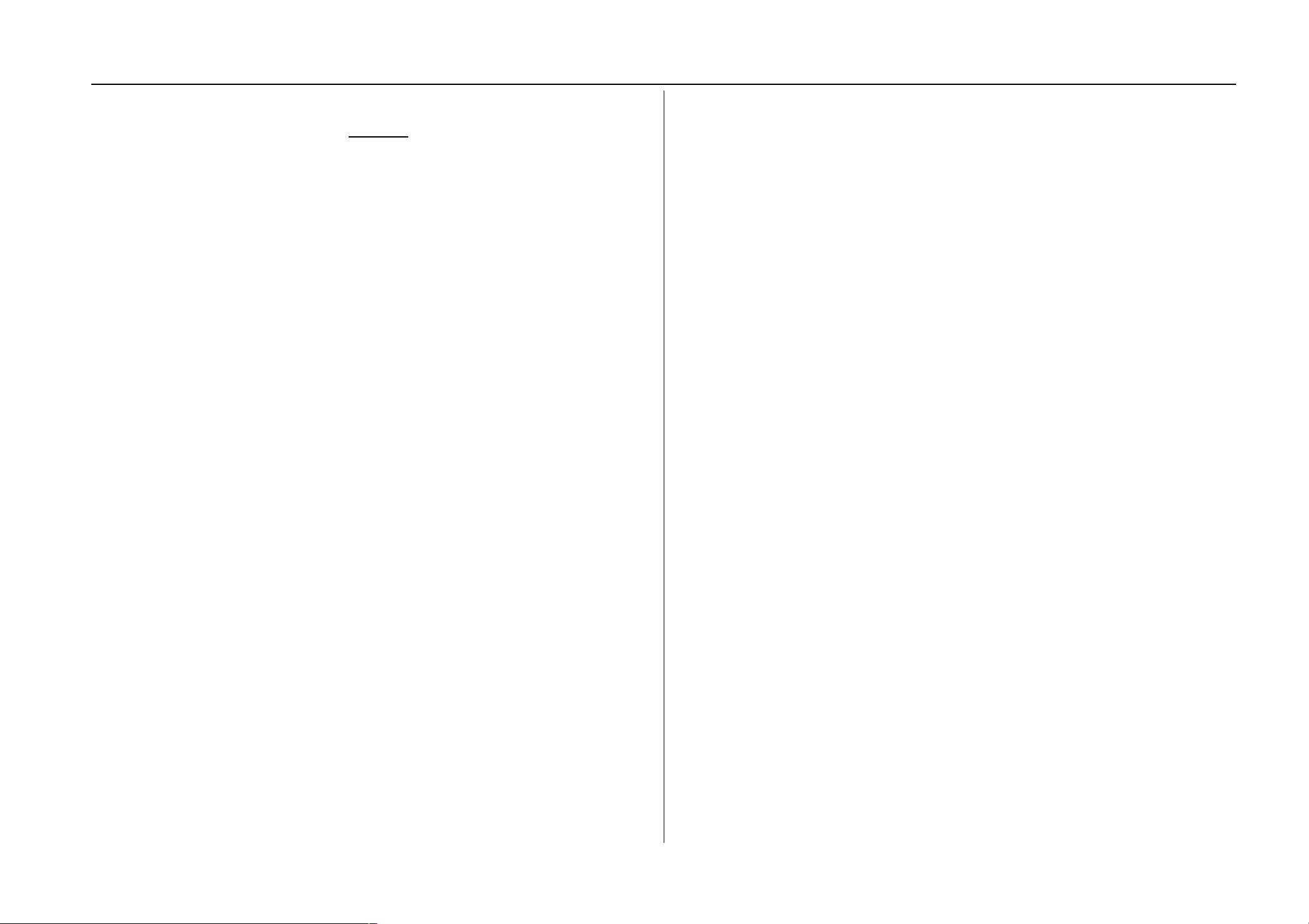

- 粉丝: 0
- 资源: 1
 我的内容管理
展开
我的内容管理
展开
 我的资源
快来上传第一个资源
我的资源
快来上传第一个资源
 我的收益 登录查看自己的收益
我的收益 登录查看自己的收益 我的积分
登录查看自己的积分
我的积分
登录查看自己的积分
 我的C币
登录后查看C币余额
我的C币
登录后查看C币余额
 我的收藏
我的收藏  我的下载
我的下载  下载帮助
下载帮助

 前往需求广场,查看用户热搜
前往需求广场,查看用户热搜最新资源
- springboot养老院管理系统_1w568-springboot毕业项目,适合计算机毕-设、实训项目、大作业学习.zip
- 基于机器学习心脏病预测python源码+csv格式数据集.zip
- 数字孪生流域解决方案.pptx
- 智能制造数字化工厂规划建设方案.ppt
- 街道数字化升级改造方案.pptx
- 县域直播电商基地规划设计方案.pptx
- 产业大数据系统平台建设方案.pptx
- 乡村振兴规划设计方案.pptx
- 城市夜经济规划设计方案.docx
- 县域直播策划方案.docx
- springboot武理多媒体信息共享平台开发_s2uq7--论文-springboot毕业项目,适合计算机毕-设、实训项目、大作业学习.zip
- 智慧教室照明解决方案.pdf
- 数字化园区IOC运营中心解决方案.pptx
- clearbox插件,老版本
- 数字乡村规划解决方案.pptx
- 定制化农业模式规划设计方案.pptx


 信息提交成功
信息提交成功